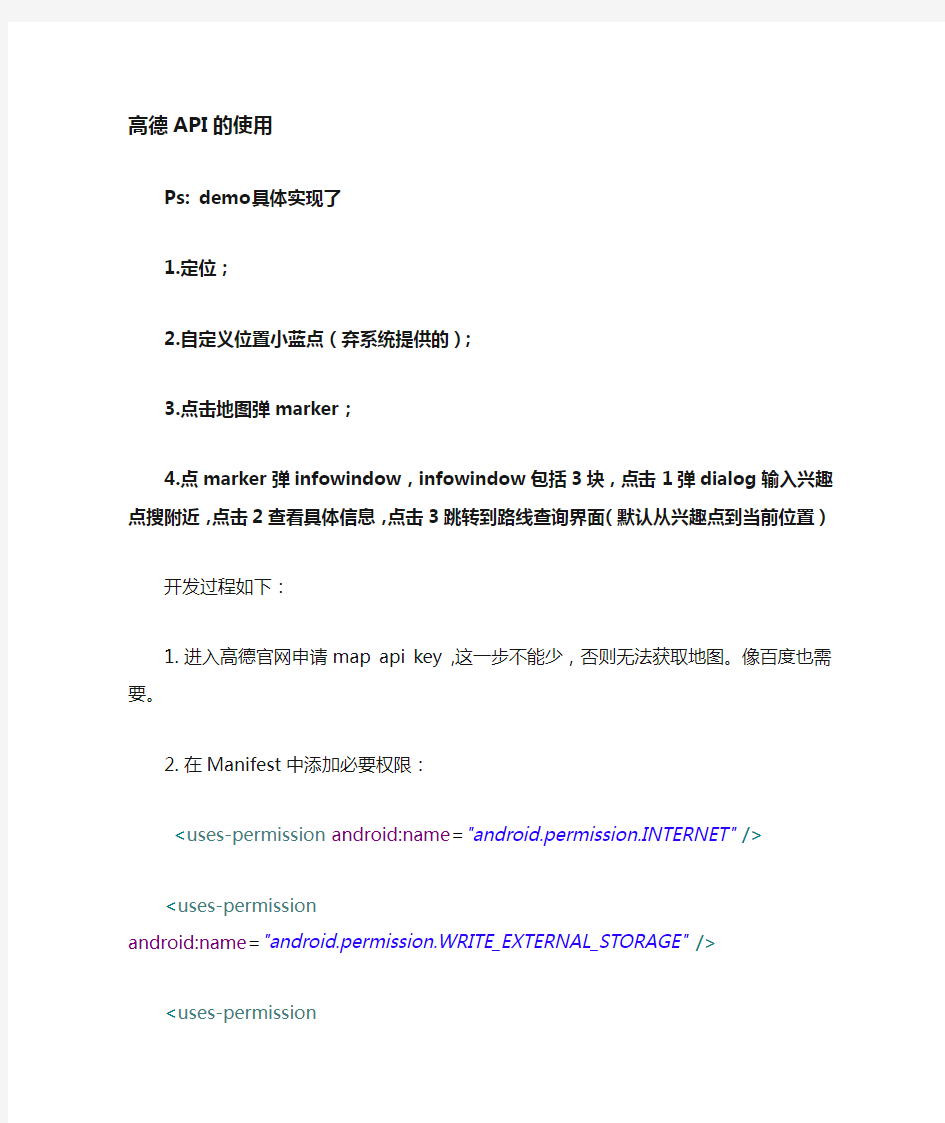

高德API的使用
Ps: demo具体实现了
1.定位;
2.自定义位置小蓝点(弃系统提供的);
3.点击地图弹marker;
4.点marker弹infowindow,infowindow包括3块,点击1弹dialog输入兴趣点搜附近,点击2查看具体信息,点击3跳转到路线查询界面(默认从兴趣点到当前位置)
开发过程如下:
1.进入高德官网申请map api key ,这一步不能少,否则无法获取地图。像百度也需要。
2.在Manifest中添加必要权限:
android:name="android.permission.WRITE_EXTERNAL_STORAGE"/> android:name="android.permission.ACCESS_COARSE_LOCATION"/> android:name="android.permission.ACCESS_NETWORK_STATE"/> android:name="android.permission.ACCESS_FINE_LOCATION"/> android:name="android.permission.CHANGE_CONFIGURATION"/> ---------------------------------------------分割线------------------------------------------- 3.代码具体实现过程: A.导入jar包:从官网下载最新的jar B.在Main.xml中添加fragment用来显示地图。 android:id="@+id/map" android:layout_width="match_parent" android:layout_height="fill_parent" class="com.amap.api.maps.SupportMapFragment"/> ---------------------------------------------分割线------------------------------------------- C.MainActivity继承FragmentActivity,使用以下代码来初始化地图以及对地图添加监 听,启动定位等操作: if (aMap == null) { aMap = ((SupportMapFragment) getSupportFragmentManager() .findFragmentById(R.id.map)).getMap();//获取地 图实例 if (aMap!=null) { setCenterPoi();//最初显示的可视区域 setUpMap();//显示系统定位小蓝点 setMapListener();//对aMap添加监听器 } } ---------------------------------------------分割线------------------------------------------- 上述代码中的3个方法如下: private void setCenterPoi(){ LatLng latLng=new LatLng(31.23, 121.47);//默认城市经纬度 CameraPosition position=new CameraPosition(latLng,9, 0, 0);//相机位置,参数分别代表经纬度坐标,地图缩放级别4-20,可视区域倾斜角0-45°,可视区域指向的方向,以角度为单位,正北方向到地图方向逆时针旋转的角度0-360° CameraUpdate cameraUpdate= CameraUpdateFactory.newCameraPosition(position);//定义了一个可视区域的移动,具体参考api aMap.moveCamera(cameraUpdate);//移动相机到可视区域} ---------------------------------------------分割线------------------------------------------- private void setUpMap() { // 自定义系统定位小蓝点 MyLocationStyle myLocationStyle = new MyLocationStyle(); myLocationStyle.myLocationIcon(BitmapDescriptorFactory .fromResource(R.drawable.location_marker)); myLocationStyle.strokeColor(Color.BLUE); myLocationStyle.strokeWidth(1); aMap.setMyLocationStyle(myLocationStyle); mAMapLocManager= LocationManagerProxy.getInstance(this); aMap.setLocationSource(this);//提供位置数据,必须实现LocationSource接口,里面有两个方法:启动和销毁,具体详情见下文。 aMap.setMyLocationEnabled(true);// 设置为true表示系统定位 按钮显示并响应点击,false表示隐藏,默认是false } ---------------------------------------------分割线------------------------------------------- 监听器里的具体操作,可以自己完成。 private void setMapListener(){ aMap.setOnMapClickListener(new OnMapClickListener() {……}); aMap.setOnMarkerClickListener(new OnMarkerClickListener() {……}); aMap.setInfoWindowAdapter(new InfoWindowAdapter() { //个性化定制信息窗口marker对象 @Override public View getInfoWindow(final Marker marker) {……} aMap.setOnInfoWindowClickListener(new OnInfoWindowClickListener() {……}); } ---------------------------------------------分割线------------------------------------------- Ⅰ.上面setUpMap()方法代码中提到LocationSource接口两个方法,下面是具体实现: @Override public void activate(OnLocationChangedListener arg0) { mListener = arg0;// OnLocationChangedListener接口用于获取位置改变信息 if (mAMapLocManager == null) { mAMapLocManager = LocationManagerProxy.getInstance(this); }// LocationManagerProxy mAMapLocManager定位服务类。这个定位类允许应用定时更新获取设备的地理位置,或者当这个设备进入指定的地理位置时,启动一个应用指定的Intent。 mAMapLocManager.requestLocationUpdates(LocationProviderP roxy.AMapNetwork, 5000*3, 20, this);//注册监听,参数依次代表:注册监听的provider 名称,位置变化的通知时间,位置变化通知的距离,AMapLocationListener(MainActivity实现的接口:当位置改变时接收LocationManagerProxy 发来的信息提示。如果AMapLocationListener 已经使用LocationManagerProxy 的requestLocationUpdates(String, long,float, AMapLocationListener) 方法进行了注册,那么它的方法才能被调用。) } /**释放资源*/ @Override public void deactivate() { mListener = null; if (mAMapLocManager != null) { mAMapLocManager.removeUpdates(this); mAMapLocManager.destory(); } mAMapLocManager = null; } ---------------------------------------------分割线------------------------------------------- Ⅱ.上面代码中包含的AMapLocationListener接口,所实现的方法(只需一个,包含低版本的方法均已废弃): @Override public void onLocationChanged(AMapLocation location) { // if (mListener != null) { // 位置改变递归调用 // mListener.onLocationChanged(location); // } /**通过返回的location可以获取具体的位置信息,由于该方法是异步的,*主线程需要的位置信息需要通过消息队列传递 */ if (location != null) { Double geoLat = location.getLatitude(); Double geoLng = location.getLongitude(); String cityCode = ""; String desc = ""; Bundle locBundle = location.getExtras(); if (locBundle != null) { cityCode = locBundle.getString("citycode"); desc = locBundle.getString("desc"); System.out.println("bundle key=="+locBundle.keySet()); } String str = ("定位成功:(" + geoLng + "," + geoLat + ")" + "\n精度 :" + location.getAccuracy() + "米" + "\n定位方式:" + location.getProvider() + "\n 城市编码:" + cityCode + "\n位置描述:" + desc+ "\n定位时间:" +new SimpleDateFormat("yyyy-MM-dd HH:mm:ss").format(new Date(location.getTime())) +"\n省:"+ location.getProvince() + "\n市:" + location.getCity() + "\n区(县):" + location.getDistrict() + "\n城市编码:" + location.getCityCode() + "\n区域编码:" + location.getAdCode()); Message msg = new Message(); msg.obj = str; Bundle b=new Bundle(); b.putDouble("lat", geoLat); b.putDouble("lng", geoLng); msg.setData(b); msg.what=0; if (handler != null) { handler.sendMessage(msg);//将经纬度传回主线程,画位置图层:aMap.addMarker,aMap.addCircle } } } ---------------------------------------------分割线------------------------------------------- Ⅲ.搜附近的主要代码,写在aMap.setInfoWindowAdapter的第一个方法里,对view中的某个控件绑定监听,回调时所执行的操作如下,该方法返回view (也就是infowindow信息窗口): int radius=3000;//搜索附近的半径 final PoiSearch poiSearch=new PoiSearch(AMapMainActivity.this, new Query(selectString, PoiTypeDef.All,Constants.CITYCODE));//参数依次为:context,兴趣点,搜索结果类型,城市编码,如北京010,上海021等 SearchBound searchBound=new SearchBound(new LatLonPoint(marker.getPosition().latitude, marker.getPosition().longitude),radius);//定义矩形搜索区域 poiSearch.setBound(searchBound); poiSearch.setPageSize(10);//设置返回结果页数 new Thread( new Runnable() { public void run() { try { PoiPagedResult result=poiSearch.searchPOI(); if (result!=null) { list=result.getPage(1); if (list!=null&&list.size()>0) { handler.sendMessage(Message.obtain(handler, 1));//传回主线程,在地图上标注出搜索结果 } } } catch (AMapException e) { // TODO Auto-generated catch block e.printStackTrace(); } } }).start(); ---------------------------------------------分割线------------------------------------------- 显示搜索兴趣点返回所有的结果: private void addMarkers(List if (listBitmap==null) { listBitmap=new ArrayList } if (listBitmap.size()<=0) { listBitmap.add(BitmapDescriptorFactory.defaultMarker(Bitmap DescriptorFactory.HUE_AZURE)); listBitmap.add(BitmapDescriptorFactory.defaultMarker(Bitmap DescriptorFactory.HUE_BLUE)); listBitmap.add(BitmapDescriptorFactory.defaultMarker(Bitmap DescriptorFactory.HUE_CYAN)); listBitmap.add(BitmapDescriptorFactory.defaultMarker(Bitmap DescriptorFactory.HUE_GREEN)); listBitmap.add(BitmapDescriptorFactory.defaultMarker(Bitmap DescriptorFactory.HUE_MAGENTA)); listBitmap.add(BitmapDescriptorFactory.defaultMarker(Bitmap DescriptorFactory.HUE_ORANGE)); listBitmap.add(BitmapDescriptorFactory.defaultMarker(Bitmap DescriptorFactory.HUE_RED)); listBitmap.add(BitmapDescriptorFactory.defaultMarker(Bitmap DescriptorFactory.HUE_ROSE)); listBitmap.add(BitmapDescriptorFactory.defaultMarker(Bitmap DescriptorFactory.HUE_YELLOW)); listBitmap.add(BitmapDescriptorFactory.defaultMarker(Bitmap DescriptorFactory.HUE_VIOLET)); } for (int i = 0; i < poiItems.size(); i++) { aMap.addMarker(new MarkerOptions() .position( new LatLng( poiItems.get(i).getPoint().getLatitude(), poiItems.get(i).getPoint().getLongitude())) .title(poiItems.get(i).getTitle()) .snippet(poiItems.get(i).getSnippet()) .icon(listBitmap.get((int)(Math.random()*9)))); } } ---------------------------------------------分割线------------------------------------------- Ⅳ.乘车路线查询具体实现,代码写的地方与搜附近类似,换一个控件绑定。 跳转到新的activity进行操作,该界面包如下: 默认显示从上一个activity传过来的起止经纬度。将起止点包含到可视区域的方法: LatLngBounds bounds=new LatLngBounds.Builder().include(startlatlng).include(endlatlng) .build(); mMap.moveCamera(CameraUpdateFactory.newLatLngBounds(bounds, 10)); ---------------------------------------------分割线------------------------------------------- Ⅴ.根据起止经纬度查询路线: public void searchRouteResult(LatLonPoint startPoint, LatLonPoint endPoint) { progDialog = ProgressDialog.show(RouteDemoActivity.this, null, "正在获取线路", true, true); final Route.FromAndTo fromAndTo = new Route.FromAndTo(startPoint, endPoint); Thread t = new Thread(new Runnable() { @Override public void run() { try { /**List routeResult = Route.calculateRoute(RouteDemoActivity.this, fromAndTo, mode); if (progDialog.isShowing()) { if(routeResult!= null|| routeResult.size() > 0) //将获取到的线路传回主线程处理,并显示出来 routeHandler.sendMessage(Message .obtain(routeHandler, Constants.ROUTE_SEARCH_RESULT)); } } catch (AMapException e) { // 提示错误信息 Message msg = new Message(); msg.what = Constants.ROUTE_SEARCH_ERROR; msg.obj = e.getErrorMessage(); routeHandler.sendMessage(msg); } } }); t.start(); } ---------------------------------------------分割线------------------------------------------- Ⅵ.根据查询结果画路径: route = routeResult.get(0); if (route != null) { routeOverlay = new RouteOverlay(RouteDemoActivity.this, mMap, route);//绘制路径类 routeOverlay.removeFormMap();//清除路线 routeOverlay.addMarkerLine(); routeNav.setVisibility(View.VISIBLE); //用于显示路径节点的infowindow按钮,包括上一步下一步routePre.setBackgroundResource(R.drawable.prev_disable); routeNext .setBackgroundResource(R.drawable.btn_route_next); } ---------------------------------------------分割线-------------------------------------------RouteOverlay用于画路径的类,实现了两个接口:OnMarkerClickListener, InfoWindowAdapter,里面包含的主要功能方法详细代码如下: /** * 绘制节点和线路 */ public void addMarkerLine() { Marker startMarker = mMap.addMarker((new MarkerOptions()) .position(startPoint) .icon(BitmapDescriptorFactory.fromResource(R.drawable.start )) .title("0")); // startMarker.showInfoWindow(); mMap.moveCamera(CameraUpdateFactory .newLatLngBounds(new LatLngBounds.Builder().include(startPoint).include(endPoint).b uild(), 10)); markerMap.put(0, startMarker); for (int i = 0; i < mRoute.getStepCount(); i++) { Segment segment = mRoute.getStep(i); if (i != 0) { BitmapDescriptor icon = null; if (segment instanceof BusSegment) { icon = BitmapDescriptorFactory.fromResource(R.drawable.bus); } else if (segment instanceof WalkSegment) { icon = BitmapDescriptorFactory.fromResource(R.drawable.man); } else if (segment instanceof DriveSegment) { icon = BitmapDescriptorFactory.fromResource(R.drawable.car); } Marker tempMarker = mMap.addMarker((new MarkerOptions()) .position( SearchPointConvert(segment.getFirstPoint())).icon(icon) .anchor(0.5f, 0.5f).title("" + i)); markerMap.put(i, tempMarker); } mMap.addPolyline((new PolylineOptions()) .addAll(convertArrList(segment.getShapes())) .color(Color.argb(180, 54, 114, 227)).width(10.9F)); } Marker targerMarker = mMap.addMarker((new MarkerOptions()) .position(endPoint) .icon(BitmapDescriptorFactory.fromResource(R.drawable.end)) .title("" + (mRoute.getStepCount()))); markerMap.put(mRoute.getStepCount(), targerMarker); } ---------------------------------------------分割线------------------------------------------- 上述代码说明: 1.添加marker的时候,将步和marker保存到Map markerMap里面,当点击上一步下一步的时候,使用map里面的数据。 将步设置为marker的title; 2.点击marker时,获取title,再根据title获取信息并显示infowindow,获取方法 如下: /** * 获取popInfo描述,主要是判断步属于那种交通方式,然后拼凑文字说明。交通方式具体方法可以查看api对应类 * * @param index * @return */ public Spanned getSpannedInfo(int index) { if (index == mRoute.getStepCount()) { StringBuffer buf = new StringBuffer(); buf.append(ChString.Arrive); buf.append(mRoute.getTargetPlace()); return AMapUtil.stringToSpan(buf.toString()); } if (mRoute.getStep(index) instanceof BusSegment) { return getBusSpan(index); } else if (mRoute.getStep(index) instanceof DriveSegment) { return getCarInfo(index); } return getFootSpan(index); } ---------------------------------------------分割线------------------------------------------- Over 高德导航软件用户手册 MOTO XT711 《高德导航软件用户手册》及其配套系统软件的版权属本公司所有,受中华人民共和国法律保护,未获高德软件有限公司明确的书面许可,任何人或单位不得对本软件的全部或部分内容进行复制或将其存储在数据库中,不得进行电子、机械或其他方式的影印、拷贝或备份,不得通过载声体或其他任何方式进行复制。 本文件所包含的信息可能更改,事先恕不另行通知。 1 免责声明 《高德导航软件用户手册》是由高德软件有限公司编制,旨在为用户提供一个使用手机导航系统的信息指引。在编制过程中,本公司尽可能确保手册中所有内容(包括文字、图形、图标等)的准确性和完整性,但本公司对手册内容的准确性和完整性不作任何保证。本手册的内容仅供参考,对于用户使用本手册带来的任何后果和损失,本公司概不负责。 用户一经购买使用《高德导航软件》,即表示同意本公司对于用户在使用本系统时所发生的任何直接或间接的损失一概免责。 本声明解释权归高德软件有限公司,如有争议,以中华人民共和国现行有效的法规法律为依据。 高德软件有限公司 2 重要提示 感谢您购买本产品!为了实现您对本产品的安全和有效使用,本公司向您进行特别提示如下: 1、本产品电子地图及路口语音提示仅供参考,可能与实际路况有所不同,请在遵守实地交通规则的前提下使用本系统,按照实际路况驾驶。 3、GPS定位与天气、环境及接收器等各因素相关,本系统不保证定位完全准确,请结合其他信息判断。 4、实际导航中请勿以本系统为唯一参考依据,因使用本系统而产生的直接的、间接的、连带的、特殊的后果由用户自行承担,系统设计者和生产者不负任何责任。 5、禁止非法拷贝、反编译、破解或传播本系统。 3 Android开发参考文档 一、Android编码规范 1. java代码中不出现中文,最多注释中可以出现中文.xml代码中注释 2. 成员变量,局部变量、静态成员变量命名、常量(宏)命名 1). 成员变量: activity中的成员变量以m开头,后面的单词首字母大写(如Button mBackButton; String mName);实体类和自定义View的成员变量可以不以m开头(如ImageView imageView,String name), 2). 局部变量命名:只能包含字母,组合变量单词首字母出第一个外,都为大写,其他字母都为小写 3). 常量(宏)命名: 只能包含字母和_,字母全部大写,单词之间用_隔开UMENG_APP_KEY 3. Application命名 项目名称+App,如SlimApp,里面可以存放全局变量,但是杜绝存放过大的实体对象4. activity和其中的view变量命名 activity命名模式为:逻辑名称+Activity view命名模式为:逻辑名称+View 建议:如果layout文件很复杂,建议将layout分成多个模块,每个模块定义一个moduleViewHolder,其成员变量包含所属view 5. layout及其id命名规则 layout命名模式:activity_逻辑名称,或者把对应的activity的名字用“_”把单词分开。 命名模式为:view缩写_模块名称_view的逻辑名称, 用单词首字母进行缩写 view的缩写详情如下 LayoutView:lv RelativeView:rv TextView:tv ImageView:iv ImageButton:ib Button:btn 6. strings.xml中的 1). id命名模式: activity名称_功能模块名称_逻辑名称/activity名称_逻辑名称/common_逻辑名称,strings.xml中,使用activity名称注释,将文件内容区分开来 2). strings.xml中使用%1$s实现字符串的通配,合起来写 7. drawable中的图片命名 命名模式:activity名称_逻辑名称/common_逻辑名称/ic_逻辑名称 (逻辑名称: 这是一个什么样的图片,展示功能是什么) 8. styles.xml 将layout中不断重现的style提炼出通用的style通用组件,放到styles.xml中; 9. 使用layer-list和selector,主要是View onCclick onTouch等事件界面反映 安装SDK 本页内容介绍如何安装Android SDK和设置你的开发环境。如果你还没有下载SDK,你可以点下面的连接进行开始下载,然后阅读后续文档学习如何安装,并使用此SDK来创建Android应用程序。 下载SDK 升级? 如果你已经用更早的版本开发过程,可以跳过本页,并阅读升级SDK文档. 系统和软件需求 用Android sdk的代码和工具开发Android应用程序,你需要下面列出来的合适开发电脑和开发环境. 所需操作系统: Windows XP 或Vista Mac OS X 10.4.8 或更高版本(仅支持x86) Linux ( Linux Ubuntu Dapper Drake 版本已测试) 所需开发环境: Eclipse IDE Eclipse 3.3 (Europa), 3.4 (Ganymede) + Eclipse JD T 插件(大多数的Eclipse IDE 包包含) + WST (可选,但Android编辑器的特性需要,大多数Eclipse IDEmost Eclipse IDE packages )包中包含 JDK 5 或JDK 6 (只有JRE是不够的) Android Development Tools 插件(可选) Not compatible with Gnu Compiler f or Java (gcj) 其他开发环境或IDE JDK 5 或JDK 6 (仅有JRE不够) Apache Ant 1.6.5 或更高版本(Linux 和Mac环境下), 1.7 或更高版本(Windows环境下) Java的Gnu Compiler不一致(gcj) 注: 如果你的电脑上已经安装了jdk,请确定它是上面所列的版本号。另外需要注意有些linux版本可能包含有jdk 1.4 或者java 的gnu编译器,Adroid开发是不支持在这两种版本 安装SDK 下载完SDK后,把.zip文件解压到你电脑上合适位置默认情况下, SDK文件被解压到 android_sdk_ BJDC-TMP-7PR-50137 Version:1.0 高德导航MOTOROLA ME722 用户手册 高德软件有限公司 20101021 目录 1 简介 3 1.1 概述 3 1.2 版本说明 3 2 安装 4 2.1 安装 4 2.2 卸载 4 3 使用说明 5 3.1 运行 5 3.2 主界面 5 3.3 移图界面 6 3.4 当前点操作 6 3.5 主菜单界面7 3.6 设置目的地/起点方法一8 3.7 设置目的地/起点方法二8 3.8 设置目的地/起点方法三10 3.9 设置目的地/起点方法四10 3.10 设置目的地/起点方法五11 3.11 设置目的地/起点方法六12 3.12 设置目的地/起点方法七13 3.13 设置目的地/起点方法八14 3.14 设置目的地/起点方法九15 3.15 设置目的地/起点方法十16 3.16 自定义摄像头17 3.17 路径规划原则18 3.18 模拟导航18 3.19 全程概览19 3.20 路径详情20 3.21 删除当前路径21 3.22 实时路况22 3.23 偏好设置23 3.24 用户信息25 3.25 关于25 3.26 退出导航26 3.27 常见问题27 1简介1.1 概述 高德软件有限公司是中国最大的导航电子地图及应用服务供应商。 高德导航为GPS导航软件,导航过程中无需耗费流量;地图数据覆盖全国;界面提示丰富,语音指引清晰,界面操作美观,给您全方位的优质导航体验,使您的MOTOROLA ME722媲美专业导航仪。 本说明书适用于高德软件有限公司为MOTOROLA ME722专门研发的高德导航产品。 1.2 版本说明 V2.2.4203.0080- V4.6.0812.0192- V11.1.0810.0053。 RK28平台技术文档 Android 开发入门 部 门: 内核组 版 本: V1.1 作 者: 陈美友 文件状态: [√] 草稿 [ ] 正式发布 [ ] 正在修改 日 期: 2008-12-1 关键字 Linux 、Android 、Native C/C++、编译、下载 概 述 本文档主要讲述了Android 的下载、编译,以 及本地C/C++程序的开发、Android 应用程序 的开发等… 本文档适用了Android 开发的初学者 目录 下载ANDROID源码 (3) 编译ANDROID源码: (4) 编译ANDROID中的LINUX内核: (5) 编译NATIVE C/C++程序 (6) 运行NATIVE C/C++应用程序 (7) 在WINDOWS XP操作系统上构建ANDROID应用程序开发环境 (8) 编写ANDROID应用程序 (9) ANDROID SDK文件夹结构分析 (9) ANDROID源代码结构 (10) ANDROID应用程序生成 (10) 注: 如果你要创建Android的SDK,那么你必须安装JDK5,不要安装JDK6 $sudo apt-get install sun-java5-jdk 如果你使用apt-get下载安装程序时,发现某些安装包无法下载的情况, 那么你可以从网络上其它地方用其它的工具下载安装包,然后进行安装。我 通常是通过Windows上的迅雷下载,然后通过VMware中的文件共享传到Linux系统中。 我的电脑: 主系统:Windows XP 模拟器安装在Windows XP上 VMware中安装Linux:Ubuntu8.10 Android源码存放路径:~/mydroid 下载Android源码 在这里面以Ubuntu(x86)操作系统为例,说明下载Android的步骤: 下载必要工具: 下载GIT工具: $ sudo apt-get install git-core gnupg 下载JDK6: $ sudo apt-get install sun-java6-jdk 下载下列工具包:flex, bison, gperf, libsdl-dev, libesd0-dev, libwxgtk2.6-dev (optional), build-essential, zip, curl $ sudo apt-get install flex bison gperf libsdl-dev libesd0-dev libwxgtk2.6-dev build-essential zip curl libncurses5-dev zlib1g-dev 下载Valgrind工具(可选): $ sudo apt-get install valgrind 安装Repo工具: 创建目录存放Repo: $ cd ~ $ mkdir bin $ export PATH=~/bin:$PATH 下载Repo: $ curl https://www.doczj.com/doc/7b13584993.html,/repo >~/bin/repo 深圳市XXXX科技有限公司 高德车行通平台 云狗使用说明书 目录 1、产品概述 (3) 2、产品物件 (3) 3、产品主要功能介绍 (3) 3.1 定位显示功能 (3) 3.2 电子指南针功能 (3) 3.3 整点报时功能 (3) 3.4 流动测速预警功能 (4) 3.5 固定测速点预警功能 (4) 3.6 警示地段提醒功能 (4) 3.7 人机交互功能 (4) 3.8 系统在线升级功能 (4) 4、产品使用操作说明 (4) 4.1 系统启动 (4) 4.2 菜单操作和说明 (4) 5、主要技术参数 (8) 5.1 工作环境 (8) 5.2 系统参数 (8) 6、警示类型及语音 (8) 1.产品概述 云狗是基于GPS+GPRS定位技术,结合高德地图自主知识产权实时路况播报技术和阿里集团的云服务器开发设计的高科技产品。作为一种目前最先进的车载装置,能够提前2-5公里提醒车主前方路况和电子眼的存在,可优先选择不拥堵路段、防止因为超速或违规而被罚款和扣分,让驾驶者有预警机导航样式的驾驶乐趣。 作为基于高德地图推出的云狗产品,除了提供普通电子狗产品应有的功能外,还有车辆实时定位追踪、历史车辆行驶轨迹查询、车辆相关服务等功能,真正让车主完美体验车联网产品的实用方便。 2.产品物件 您所购买的安全驾驶预警仪,产品包装盒中应该包含以下的物件: (1)主机(2)车载直流供电器 (3)USB连接线用于数据更新下载(4)硅胶防滑垫 (5)使用说明书(6)SIM卡 3.产品主要功能介绍 3.1定位显示功能 界面实时显示行驶方向、搜星数信息。 界面实时显示当前时间和日期。 界面实时显示速度值。 3.2电子指南针功能 提供八个方向的实时指南。 Android2.2——API中文文档 LLGYZB@https://www.doczj.com/doc/7b13584993.html, 目录: (1)—— TextView (2)—— EditText (3)—— AccessibilityService (4)—— Manifest (5)—— View (6)—— ImageView (7)—— ImageButton (8)—— QuickContactBadge (9)—— ZoomButton (10)—— CheckBox (11)—— RadioButton (12)—— Button (13)—— ToggleButton (14)—— ViewStub (15)——GridView 一、TextView 1、结构 https://www.doczj.com/doc/7b13584993.html,ng.Object ?android.view.View ?android.widget.TextView 2、已知直接子类: Button, CheckedTextView, Chronometer, DigitalClock, EditText 3、已知间接子类: AutoCompleteTextView, CheckBox, CompoundButton, ExtractEditText, MultiAutoCompleteTextView, RadioButton, ToggleButton 二、EditText 1、结构 https://www.doczj.com/doc/7b13584993.html,ng.Object ? android.view.View ? android.widget.TextView ? android.widget.EditText 已知直接子类: AutoCompleteTextView, ExtractEditText 已知间接子类: MultiAutoCompleteTextView 2、xml 属性 2013年11月29高德完美版+V24图资高清懒人包 2013年11月29日?高德版导航?共717字?评论数87 ?被围观25,728 views+ 声明:本贴所有资源均来自网络,请试用后删除,请支持正版! 一、简介 2013.11.29高德完美版+V24图资高清懒人包,本懒人包图库采用的是2013年11月份最新的v24全国图资,包含3D路口3D建筑和旅游图层,此懒人包支持CE5和ce6系统,默认端口1,速率4800,支持800*480高清分辨率,经优化此懒人包可正常保存历史记录,主程序不白屏,已打街景和3D实景路口放大补丁,且比例尺100米、50米和25米中都有道路显示。 二、安装方法 1、安装后核对MD5值后,请用好压解压缩点击下载,压缩包3.55G,解压缩后4.54G 2、下载后,将解压出的Autonavi文件夹拷至导航卡根目录下,执行Rousen.exe文件 3、端口修改用写字板打开Autonavi\Gconfig.INI 三、注意事项 1、4G卡减肥,可删除Autonavi\Data\3ddata(街景建筑),和 Autonavi\data\res\ress400_400\china目录 2、不需要旅游图层的可删除Autonavi\data\tourdata目录 3、启动画面很占资源,默认修改为不启动 四、测试心得 经测试V24主程序部分很稳定不漂移,V24的图资很新,特别是矢量图与实景图增加很多,很漂亮,个人认为高德的实景图是所有导航软件中最美观和最直观的。这次的更新云贵川地区不 错,贵州的龙洞堡大道和云环中路与黔灵山路到清镇的路也有,基本和在线地图一致,大家可以和高德在线地图对比下。 五、下载地址 https://www.doczj.com/doc/7b13584993.html,/file/38577141 MD5: 9c26be4a549a04b8c31c08ee2ce156d7 本贴是为东风本田思域VTI十周年纪念版车主升级V22图资所写,非思域十周年VTI车主请略过,因为该程序仅适用于思域十周年VTI自带导航,和导航内置程序相关联,就连CE6模拟器无法运行 感谢Alloycn大侠提供的O文件,造福了我等思域车主,十分感谢 再次申明:升级有风险,保留好原车自带TF地图卡,切勿修改其内容,如有任何问题与本人无关 ====================================================== =============== 提示: 思域十周年VTI导航主程序有两个版本,今年七月前出厂的是V6.0.2020.0101,后来出厂的为V6.0.2020.0169 主程序版本号可以在导航地图的“设置->版本信息”里查到 本人原车的是V6.0.2020.0101,现使用V6.0.2020.0169的主程序 原车是V6.0.2020.0169的车友,应该也可以用我提供的V6.0.2020.0169破解版来配V22图资,只是我没试过, android-->包含应用平台和在定义应用程序所用到android系统功能的应用权限的资料文件类, android.accessibilityservice-->这个包中的类用于为无障碍服务的开发提供替代或增强的反馈给用户 android.accounts--> android.animation-->这些类提供动画系统的功能特性,它允许使用任何类型的动画对象属性,int,float和16进制颜色值都是默认支持的,也可以通过自定义一个动画让告诉应用按你的设置去运行 android.app-->封装好的Andorid全部应用程序模型类 android.app.admin-->提供系统级的设备管理功能,允许您创建安全感知的应用程序用于android系统企业级别的设置,如可以让你的应用程序也能执行屏幕锁定,屏幕亮度调节、出厂设置等功能 android.app.backup-->此包下的类包含了备份和修复应用程度功能的,如果用户清除设备上的数据或升级到一个新的系统,当应用程序在重新安装时可通过已启用的备份用于修复用户之前的数据 android.appwidget-->此包下的类包含在创建一个应用小部件时所必需要组件,用户可将它嵌入在其他应用程序(如主屏幕),无需启动一个新的活动就可快速访问自身应用程序的数据和服务, android.bluetooth-->此包下的类提供手机蓝牙管理功能,例如搜索设备,连接设备,管理设备之间的数据的传输, android.content-->设备上的数据访问和发布。 android.content.pm-->此包下的类提供访问一个应用包的相应信息,信息内容包括:活动,权限,服务,应用签名,提供者, android.content.res-->此包下的类用于访问应用程序的资源,例如:原文件,颜色,图片,多媒体等,和一些可影响设备运行的重要配置的详细信息 android.database-->此包下类的用于探索通过内容提供者返回的数据 android.database.sqlite-->此包下类的包含SQLITE数据库管理类,用于一个应用程序去管理的它所拥有的私有的数据库 android.drm-->此包下的用于管理DRM系统机制和控件DRM机制的插件的功能,DRM解释:DRM提供一套机制对用户使用手机上的媒体内容(如ringtong, mp3等)进行限制,如限制拷贝给第三方,限制使用次数或时限等,从而保护内容提供商的权利, android.gesture-->此包下的类用于创建,识别,加载,保存一个手势 android.graphics-->此包下的类提供一些低级的绘图功具,例如:画布,颜色过滤,顶点坐标,和长方形以便于发开者的绘图直接处理在设备屏幕上, android.graphics.drawable.shapes-->此包下的类用于几何绘图 android.hardware-->提供支持硬件功能的类,例如:照像机和其它传感器 android.hardware.input--> https://www.doczj.com/doc/7b13584993.html,b-->提供支持android系统设备的USB接口与外围设备的相连 android.inputmethodservice-->输入法的基类 android.location-->包括的类用于定义android地理位置和与此关系的服务 android.media-->提供管理各种各样音频和视频接口的类 android.media.audiofx-->提供管理多媒体框架中实现的音频效果的 android.media.effect-->提供允许你运用各种图像和视频的视觉效果的类 android.mtp-->提供的API让你直接连接照像机和其它设备与之互动, 使用AutoNavi MAP API 开发地图应用 ?为什么要使用AutoNavi MAP API ?AutoNavi MAP API 概述 ?AutoNavi Android MAP API 与Google Android Map API 比较?如何使用AutoNavi MAP API 如何实现坐标偏转 如何创建MapView 如何创建ItemizedOverlay 如何创建PoiSearch 如何创建Geocoder 如何创建MyLocation ?FAQ ?技术支持(QQ群:122795260, 邮箱:mapservice@https://www.doczj.com/doc/7b13584993.html,) 为什么要使用AutoNavi MAP API 因为商业上的原因,联想不能在中国市场发布的手机上预装Google相关的手机服务,包括Google地图API。为了解决这一问题,我们和高德公司(AutoNavi)合作,在手机上预置了AutoNavi提供的多种基于位置的服务。高德公司作为中国领先的导航电子地图内容和位置服务解决方案提供商,旗下的互联网MAP API(https://www.doczj.com/doc/7b13584993.html,)同样在业界具有良好的口碑。可为客户提供跨平台、跨媒体的位置服务解决方案。我们同时鼓励中国的开发者们,使用AutoNavi MAP API开发基于位置和地图应用程序,并且发布在中国市场中的联想手机上。 AutoNavi MAP API 概述 AutoNavi MAP API是高德软件公司提供的调用地图的接口方法。用户的应用程序可以通过AutoNavi MAP API提供的接口方法操作地图数据,实现位置相关或地图相关应用。例如,通过调用AutoNavi MAP API,将地图数据整合到自己的应用中,可以将商户的地理位置信息在地图上进行标注,以很直观的形式展现给使用者。AutoNavi MAP API还将添加自驾,公交及步行的线路规划API。同时,还将加入对矢量地图的支持,大幅提高地图下载的速度。在不久的将来,还会加入3D街区图和其他的个性化地理数据支持。 要创建一个地图,需要在一个页面布局中扩展MapActivity及实现MapView类。您必须设置"android:apiKey"才能在您的应用中使用MapView获取地图数据。在模拟器环境中,您可以通过申请调试API 秘钥,进行程序开发。但在发布时,您必须申请签名证书的API秘钥,并替换MapView中的调试API秘钥。 AutoNavi MAP API 的详细内容可参考https://www.doczj.com/doc/7b13584993.html,/。 AutoNavi Android MAP API 与Google Android Map API 比较 首先,AutoNavi Android MAP API 与Google Android Map API是基本兼容的,只需替换Java包名和Map API Key,即可将Google Android Map API替换为AutoNavi Android MAP API。 在此基础之上,AutoNavi Android MAP API同时还提供了一些个性化的功能和服务, 见下文介绍: 1. 坐标偏转:根据中国相关法律规律,GPS坐标首先需要经过偏转,否则此位置点将不能与电子地 图匹配。AntoNavi Android MAP API支持了坐标偏转功能,并且在类MyLocation中内置了此功能,因此位置点显示相比较为准确。 2. 本地缓存:位置相关应用的特点是用户的地图访问有一定的局部性。因此,AutoNavi Android MAP API增加了本地缓存功能,此功能有助于提高速度,且减少最终用户资费。 3. Cell ID定位(手机基站定位):根据手机的当前连接基站,确定位置。此功能使用Android Location Manager机制,可以与现有的定位机制无缝集成。当GPS无信号时,可实现使用Cell ID定位。 4. Geocodeing & Reverse Geocoding(地理编码与逆地理编码):在国外,位置信息地址描述相对 比较精确,例如:XX市XX街道XX号。但在中国,由于一些生活习惯的特点和差异,用户一般不会准确描述位置信息地址,而是选择通过以下描述来定位位置:XX路口。具体场景如: “我在XX Android 中文API —— ViewSwitcher 前言 本章内容是android.widget.ViewSwitcher,版本为Android 2.3 r1,翻译来自"ivanlee",再次感谢"ivanlee" !期待你一起参与Android中文API的翻译,联系我over140@https://www.doczj.com/doc/7b13584993.html,。 声明 欢迎转载,但请保留文章原始出处:) 博客园:https://www.doczj.com/doc/7b13584993.html,/ Android中文翻译组:https://www.doczj.com/doc/7b13584993.html,/project/view/404/ 正文 一、结构 public class ViewSwitcher extends ViewAnimator https://www.doczj.com/doc/7b13584993.html,ng.Object android.view.View android.view.ViewGroup android.widget.FrameLayout android.widget.ViewAnimator android.widget.ViewSwitcher 已知直接子类 ImageSwitcher, TextSwitcher 二、概述 在两个视图间转换时显示动画,有一个可以创建这些视图的工厂类。你可以用工厂来创建这些视图,也可以自己创建。一个ViewSwitcher只允许包含两个子视图,且一次仅能显示一个。 (译者注:与ViewFlipper类相似,但该类不常用,常用其两个子类ImageSwitcher:转换图片时增加动画效果; TextSwitcher:转换文字时增加动画效果; 其实例见apidemos中ImageSwitcher实例和TextSwitcher实例) 三、内部类 interface ViewSwitcher.ViewFactory 在一个ViewSwitcher里创建视图 四、构造函数 public ViewSwitcher (Context context) 构造一个新的空的视图转换器(ViewSwitcher)。 参数 context 应用环境(译者注:应用程序上下文) public ViewSwitcher (Context context, AttributeSet attrs) 构造一个指定上下文、属性集合的空的视图转换器(ViewSwitcher)。 参数 context 应用环境(译者注:应用程序上下文) attrs 属性集合 五、公共方法 public void addView(View child, int index, https://www.doczj.com/doc/7b13584993.html,youtParams params) 添加一个指定布局参数的子视图 参数 child 添加的子视图 index 添加的子视图的索引 params 子视图的布局参数 异常 IllegalStateException 如果切换器中已经包含了两个视图时。 public View getNextView () 高德软件车载导航系统 用户手册 (V6.6.04) 《高德软件车载导航系统V6.6.04用户手册》及其配套系统软件的版权属本公司所有,受中华人民共和国法律保护。 重要提示:未获高德软件有限公司明确的书面许可,任何人或单位不得对本软件的全部或部分内容进行复制或将其存储在数据库中,不得进行电子、机械或其他方式的影印、拷贝或备份,不得通过载声体或其他任何方式进行复制,所有其他标记分属于其各自的所有者;本文件所包含的信息可能更改,事先恕不另行通知。 欢迎使用本产品 亲爱的用户,欢迎您使用高德软件有限公司自主开发的通用专用导航软件《高德软件车载导航系统V6.6.04》。请在使用本产品前认真阅读用户手册。 免责声明 《高德软件车载导航系统V6.6.04用户手册》是由高德软件有限公司编制,旨在为用户提供一个使用车载导航系统的信息指引。在编制过程中,本公司尽可能确保手册中所有内容(包括文字、图形、图标等)的准确性和完整性,但本公司对手册内容的准确性和完整性不作任何保证。本手册的内容仅供参考,对用户使用本手册带来的任何后果和损失,本公司概不负责。 用户一经购买使用《高德软件车载导航系统V6.6.04》,即表示同意本公司对于用户在使用本系统时所发生的任何直接或间接的损失一概免责。 本声明解释权归高德软件有限公司,如有争议,以中华人民共和国现行有效的法规法律为依据。 高德软件有限公司 重要提示 感谢您购买本产品!为了实现您对本产品的安全和有效使用,本公司向您进行特别提示如下: 1、在行车导航过程中查看导航仪屏幕,可能会导致严重的交通事故,为避免各种可能事故的发生,请在停车后操作本系统,因使用本系统而导致的任何事故或损失,系统的设计者和生产者不承担任何责任。 2、本机电子地图及路口语音提示仅供参考,可能与实际路况有所不同,请在遵守实地交通规则的前提下使用本系统,按照实际路况驾驶。 3、GPS定位与天气、环境及接收器等各因素相关,本系统不保证定位完全准确,请结合其他信息判断。 4、实际导航中请勿以本系统为唯一参考依据,因使用本系统而产生的直接的、间接的、连带的、特殊的后果由用户自行承担,系统设计者和生产者不负任何责任。 5、禁止非法拷贝、反编译、破解或传播本系统。 Android开发说明文档 一、开发环境的搭建过程: 第一步安装JDK,并在环境变量中配置相应的参数。 第二步安装开发工具,常用的开发工具有两种,一种是eclipse开发工具开发时需要导入ADT插件,一种是motodevstudio开发时不需要任何插 件。 第三步安装sdk(android开发环境),并在环境变量中配置相应的参数。 第四步测试环境是否搭建好,以此用命令javac、android –h进行测试,如果命令窗口中出现相应的说明,则证明开发环境搭建成功。 二、实现手机拍照功能: 1.UI界面设计 UI界面总共有两个,一个是初始化界面,一个是拍照界面。 初始化界面设计,如下图所示; 拍照界面设计,在此界面中,设计了两个按钮,一个是拍照按钮,一个是对焦按钮,拍照按钮用于进行对区域范围景色的拍摄,对焦按钮 是对所在视野区域焦距进行调节,拍摄窗口是横向显示方式,拍摄暂停 画面是花色的; 2.功能实现 当点击拍照按钮进入拍照界面,拍照界面显示当前的视野,然后点击对焦按钮进行焦距调整,然后点击拍照按钮进行拍照,当出现花色时证明拍照完成,拍照完成的图片保存在sd卡的根目录下。 三、实现百度地图获取地址信息: 1.获取百度api的key 在用百度账号进入,设置自己的key值,将key值添加到自己程序里的publicstaticfinal String strKey="iDneBU6NBrm9wyLxdOODPTM5";这段代码中。 2.UI界面设计 在此界面中用LinearLayout布局管理器,在此界面中设置六个编辑框用于获取当前地址所在信息,具体如下图所示。 高德导航Android 7.1版使用指南 高德软件有限公司 欢迎使用高德导航 为了您更好的使用高德导航,本公司特别提示: 1.高德导航电子地图数据及路口语音播报仅供驾驶参考,可能与实际路况有所不同,请在 遵守交通规则的前提下使用高德导航,按照实际道路况驾驶。 2.GPS定位快慢以及信号强弱与天气、周边环境及接收器等各因素相关,高德导航不保 证定位绝对准确,请您结合其他信息判断。 3.实际导航中请勿以高德导航作为唯一参考依据,应以实际道路交通情况为准,因使用本 导航而产生的直接的、间接的、连带的、特殊的后果由用户自行承担,系统设计者和生产者不负任何责任。 4.本软件在使用过程中,可能会产生少量网络流量费用,该费用由您的网络运营商收取。 5.为了给您提供尽可能准确的导航服务,本软件在导航过程中,将获取必要的位置信息, 我们承诺绝对不会公开、修改、透露或盗取用户隐私信息。 6.由于产品不断更新,本用户手册可能与实际操作有所出入。 7.禁止一切非法拷贝、反编译、破解或传播本软件。 https://www.doczj.com/doc/7b13584993.html,/club/ 欢迎您登陆高德官方网站了解更多信息。 目录 欢迎使用高德导航 (1) 第1章:概览 (5) 概述 (5) 1. GPS定位 (5) 2. 什么是离线导航 (5) 3. 什么是本地数据 (5) 4. 智能语音识别 (5) 5. 什么是AR实景导航 (6) 6. GPS信号强弱 (6) 7. 屏幕适配 (6) 应用程序界面介绍 (7) 1. 程序主界面 (7) 2. 导航 (9) 3. 服务 (12) 4. 附近 (14) 5. 我的 (16) 第2章:使用指南 (17) 地图主界面操作 (17) 1. 地图中心点操作 (17) 2. 回车位操作 (18) 3. 语音操控 (19) Android 2.2 r1 API中文文档—— ImageView.ScaleType 小易 https://www.doczj.com/doc/7b13584993.html,/xjtuyi 2010-11-3 结构 继承关系 public static final enum ImageView.ScaleType extends Enum public static final ImageView.ScaleType CENTER 图片位于视图中间,但不执行缩放比例。在XML中,使用语法: android:scaleType="center" public static final ImageView.ScaleType CENTER_CROP 按比例统一缩放图片(保持图片的尺寸比例)便于图片的两维(宽度和高度)等于或大于相应的视图维度。然后图片居中于视图。在XML中,使用语法: android:scaleType="centerCrop" public static final ImageView.ScaleType CENTER_INSIDE 按比例统一缩放图片(保持图片的尺寸比例)便于图片的两维(宽度和高度)等于或小于相应的视图维度。然后图片居中于视图。在XML中,使用语法: android:scaleType="centerInside" public static final ImageView.ScaleType FIT_CENTER 缩放图片使用CENTER。在XML中,使用语法:android:scaleType="fitCenter" public static final ImageView.ScaleType FIT_END 缩放图片使用END。在XML中,使用语法:android:scaleType="fitEnd" public static final ImageView.ScaleType FIT_START 缩放图片使用START。在XML中,使用语法:android:scaleType="fitStart" public static final ImageView.ScaleType FIT_XY 缩放图片使用FILL. 。在XML中,使用语法:android:scaleType="fitXY" public static final ImageView.ScaleType MATRIX 当绘制时使用图片矩阵缩放。图片矩阵可以使用setImageMatrix(Matrix)进行设定。在XML 中,使用语法:android:scaleType="matrix" 公共方法 public static ImageView.ScaleType valueOf (String name) 高德地图 □策划马文刚实习生范琳如果要比拼一种低碳游上海的方式,乘坐轨交无疑能获得不少高分。目前上海的轨交网络已非常发达,被轨交串起的旅游景点也越来越多,而且轨交最重要的特点是既省钱又省时间。加之,上海轨交还发售有地铁一日票和三日票。因此,工作之余,如果想处看看、仔细欣赏一下这座城市的话,乘坐轨交无疑是一种好的方式。轨交1号线★黄陂南路站中共—大会址中国共产党第—次全国代表大会会址,简称中共—大会址,是中国共产党的诞生地。会址位于上海市兴业路76号(原望志路106号),是—幢沿街砖木结构的旧式石库门住宅建筑。地址:黄陂南路374号门票:免费新天地上海新天地是以上海近代建筑的标志---石库门建筑旧区为基础,首次改变了石库门原有的居住功能,创新地赋予其商业经营功能,把这片反映上海历史和文化的老房子改造成集聚了国际水平的餐饮、购物、演艺等功能的时尚、休闲文化娱乐中心。地址:太仓路181弄门票:免费太平桥公园太平桥公园位于吉安路西、黄陂南路东、湖滨路南、自忠路北,占地面积44054平方米,为上海市中心城区—大规模的开放式公园。景观有人工湖、绿地、石库门楼、观景台、湖滨路等。园内人工湖名为太平湖,是上海时装周的举办地点,平时也会聚集各项演出或展览。地 址:黄陂南路兴业路路口门票:免费★陕西南路站马勒别墅犹太人马勒1919年来到上海,靠赌马发家成了富豪并担任 上海跑马厅“大班”,他于1927年建造了这座斯堪的那维亚式挪威风格建筑,犹如梦幻城堡。马勒于1941年逃避战乱离 开中国,他所建筑的这栋花园式别墅后被称为马勒别墅。地址:陕西南路30号门票:免费★衡山路站衡山路风情街衡山路幽静而高雅,是上海曾经极负盛名的休闲娱乐—条街。衡山路紧临外国领馆区,其相交叉路上的休闲场所鳞次栉比,风格各异,主要有酒吧、茶坊、酒店、娱乐中心、美容院、画廊等共100多家,吸引了高消费层次的成熟白领和具有现代意识的年轻人。衡山路以各国风味餐饮、休闲吧坊、娱乐健身为经营业态的高雅消费区,具备吃喝玩乐等综合性休闲,从地域规模来讲在上海无处能出其右,更是鉴证夜上海魅力风情的首选之地。地址:衡山路门票:免费宋庆龄故居上海是宋庆龄从事革命活动的主要场所,也是她—生中居住时间最长的地方。1949年春,宋庆龄迁居于此,在这里迎来了 上海的解放。建国以后,她经常在此会晤和宴请来访的各国贵宾,积极促进中外交往。地址:淮海中路1843号门票:20元★徐家汇站徐家汇天主教堂徐家汇天主教堂是中国著 名的天主教堂,为天主教上海教区主教堂,正式的名称为“圣依纳爵堂”,堂侧有天主教上海教区主教府,修女院。主教座堂于清光绪三十年(1904年) 动土兴建,清光绪三十六年高德导航软件用户手册
Android开发规范参考文档
Android中文文档安装SDK资料
高德导航手册
Android开发入门文档 v1.1
高德车行通云狗使用说明书及客户端使用说明
Android—API中文文档
高德导航使用教程
Android开发之- API包类最全面说明
高德地图API使用说明
Android 中文API —— ViewSwitcher===
高德地图使用说明书
Android开发说明文档
高德导航公众版V7.1用户手册
Android_2.2_r1_API中文文档——ImageView.ScaleType
高德地图